আপনার ডিজাইনের ব্যাকগ্রাউন্ড না থাকলে আপনার নিজস্ব ইনফোগ্রাফিক তৈরি করা ভীতিজনক হতে পারে। আপনি সবসময় একটি এজেন্সি কমিশন বা একটি ডিজাইনার ভাড়া করতে পারেন — কিন্তু এটি দ্রুত মূল্য পেতে পারে.

পেশাদার চেহারার ইনফোগ্রাফিক্স তৈরি করতে এবং আপনার শ্রোতাদের মোহিত করতে, আপনি পাওয়ারপয়েন্টে কীভাবে আপনার নিজস্ব ইনফোগ্রাফিক্স তৈরি করবেন তা শিখে উপকৃত হতে পারেন।
ভিজ্যুয়াল কন্টেন্ট তৈরির ক্ষেত্রে পাওয়ারপয়েন্ট একজন মার্কেটারের সেরা বন্ধু হতে পারে। আসলে, ইনফোগ্রাফিক্স হলচতুর্থ সর্বাধিক ব্যবহৃত প্রকার বিষয়বস্তু বিপণন.
এবং এটা কেন দেখতে সহজ; বিপণনকারীরা যারা তাদের ইনফোগ্রাফিকের বিষয়, বিষয়বস্তু এবং শৈলীকে তাদের টার্গেট শ্রোতাদের চাহিদা এবং পছন্দের সাথে সারিবদ্ধ করে তাদের দর্শকদের মধ্যে এখনও সাফল্য খুঁজে পাচ্ছে।
তাই হয়তো ভাবছেন, আমি কোথা থেকে শুরু করব? আমরা আপনাকে কীভাবে আপনার নিজস্ব ইনফোগ্রাফিক্স তৈরি করতে হয় সে সম্পর্কে আপনাকে গাইড করব এবং এমনকি আপনি আমাদের ব্যবহার করে কাজ করতে পারেন এমন বিভিন্ন ধরণের উদাহরণও দেব।15টি দুর্দান্ত ইনফোগ্রাফিক টেমপ্লেট পাওয়ারপয়েন্টের মধ্যে বিনামূল্যে।
পাওয়ারপয়েন্ট ইনফোগ্রাফিক্সের জন্য কেস ব্যবহার করুন
পাওয়ারপয়েন্ট ইনফোগ্রাফিক্স একটি অ্যাক্সেসযোগ্য, হজমযোগ্য বিন্যাসে ডেটা-ভারী তথ্য উপস্থাপন করার জন্য একটি শক্তিশালী হাতিয়ার — আপনি যদি ইনফোগ্রাফিককে ডিজিটালভাবে বা ব্যক্তিগতভাবে ছড়িয়ে দেওয়ার পরিকল্পনা করেন না কেন।
এছাড়াও আপনি সহজভাবে একটি হিসাবে পাওয়ারপয়েন্ট ব্যবহার করতে পারেনইনফোগ্রাফিক মেকার যদি এটি আপনার পছন্দের ডিজাইন সফ্টওয়্যার হয়।
এখানে আপনি PPT ইনফোগ্রাফিক্স ব্যবহার করতে পারেন এমন কিছু উপায় রয়েছে:
1. একটি কেস স্টাডি উপস্থাপন করা
একটি সুন্দর, পঠনযোগ্য কেস স্টাডি ডিজাইন করা সহজ কাজ নয়।
আপনি একটি পাওয়ারপয়েন্ট ইনফোগ্রাফিক তৈরি করতে পারেন যা প্রদর্শন করেআপনার কেস স্টাডির মূল তথ্য, যেমন আপনার গ্রাহক যে সমস্যাটি অনুভব করেছেন, আপনি যে সমাধান দিয়েছেন এবং ফলাফল।
আপনি সুন্দর গ্রাফিক্স, সেইসাথে গতিশীল টাইপোগ্রাফি অন্তর্ভুক্ত করতে পারেন - এমন কিছু যা আপনি একটি ঐতিহ্যগত, এক পৃষ্ঠার কেস স্টাডিতে অন্তর্ভুক্ত করতে পারবেন না।
2. গবেষণা উপস্থাপন করা
পাওয়ারপয়েন্ট ইনফোগ্রাফিক্স তথ্য, প্রবণতা এবং গবেষণা উপস্থাপনের জন্য একটি চমৎকার মাধ্যম। আপনার ডেটা হজমযোগ্য উপায়ে উপস্থাপন করার জন্য আপনি পাওয়ারপয়েন্ট অফার করে এমন সমস্ত ডেটা ভিজ্যুয়ালাইজেশন বিকল্পগুলি ব্যবহার করতে পারেন।
যেহেতু ইনফোগ্রাফিক একটি সাধারণ স্লাইডের চেয়ে বড় হবে, তাই আপনি যতটা চান বর্ণনামূলক হতে পারেন। কিন্তু আপনি যদি একই তথ্য পুনঃব্যবহার করতে চান, তাহলে আপনাকে শুধুমাত্র এটি একটি নতুন PPT উপস্থাপনায় অনুলিপি করতে হবে।
3. একটি পিচ উপস্থাপন
স্টেকহোল্ডার বা সম্ভাব্য ক্রেতাদের কাছে একটি পিচ উপস্থাপন করতে আপনি পাওয়ারপয়েন্ট ইনফোগ্রাফিক্স ব্যবহার করতে পারেন।
আপনার সমাধান কেনার গুরুত্বের উপর জোর দিতে আপনি ডেটা পয়েন্ট, প্রশংসাপত্র, প্রত্যাশিত ফলাফল এবং এমনকি সম্ভাব্য সমস্যার বর্ণনাও অন্তর্ভুক্ত করতে পারেন।
ছবি এবং গ্রাফিক্স শুধুমাত্র শব্দের চেয়ে বেশি কার্যকরী হতে পারে এবং যেহেতু আপনি পাওয়ারপয়েন্টে আছেন, আপনি অনুভূমিক 16:9 মাত্রা সহ যেকোন আকারের একটি ইনফোগ্রাফিক তৈরি করতে পারেন।
4. একটি বহু-পদক্ষেপ প্রক্রিয়া উপস্থাপন করা
আপনি একটি নতুন দলে যোগ দিচ্ছেন বা একটি নতুন প্রক্রিয়া সম্পর্কে স্টেকহোল্ডারদের অবহিত করছেন না কেন, একটি পাওয়ারপয়েন্ট ইনফোগ্রাফিক আপনার বার্তা যোগাযোগের একটি কার্যকর মাধ্যম।
পাওয়ারপয়েন্ট প্রচুর পরিমাণে "প্রসেস" গ্রাফিক্স, যেমন টেক্সট-ভরা তীর, ক্যাসকেডিং চার্ট এবং গ্রিড দিয়ে পরিপূর্ণ।
5. একটি ঘোষণা উপস্থাপন করা
একটি জটিল কোম্পানির ঘোষণা - অনেকগুলি চলমান অংশ বা উপাদান সহ - একটি ইনফোগ্রাফিকের যোগ্যতা রাখে যাতে এটি স্টেকহোল্ডারদের পড়া এবং বোঝা সহজ হয়৷
আপনি আপনার পাওয়ারপয়েন্ট উপস্থাপনায় একটি তৈরি করতে পারেন এবং একটি সুবিধাজনক স্লাইডে সমস্ত প্রাসঙ্গিক তথ্য অন্তর্ভুক্ত করতে পারেন।
বিকল্পভাবে, আপনি একটি ডিজাইন টুল হিসাবে PPT ব্যবহার করতে পারেন এবং সহজভাবে সংরক্ষণ এবং ভাগ করে নেওয়ার জন্য আপনার ইনফোগ্রাফিক ডাউনলোড করতে পারেন।
পাওয়ারপয়েন্টে কীভাবে একটি ইনফোগ্রাফিক তৈরি করবেন
- ডিজাইন ট্যাবে, আপনার ইনফোগ্রাফিকের সাথে সর্বোত্তম ফিট করার জন্য স্লাইডের আকার সামঞ্জস্য করুন।
- পাওয়ারপয়েন্ট নেভিগেশন বার থেকে SmartArt নির্বাচন করুন।
- প্রক্রিয়া বা ছবি মেনু থেকে আপনার ডেটার সাথে মানানসই একটি গ্রাফিক খুঁজুন।
- ডেটা পয়েন্ট, টাইম স্ট্যাম্প বা অন্যান্য মূল তথ্য যোগ করুন বা সরান।
- গ্রাফিক মধ্যে আপনার তথ্য sertোকান।
- আপনার স্মার্টআর্ট গ্রাফিকের পাঠ্য এবং চিত্র সম্পাদনা করুন।
আরও ভাল বোঝার জন্য, আমরা পাওয়ারপয়েন্টে কীভাবে একটি সাধারণ টাইমলাইন ইনফোগ্রাফিক তৈরি করা যায় তা নিয়ে চলব।
1. ডিজাইন ট্যাবে, আপনার ইনফোগ্রাফিকের সাথে সর্বোত্তম ফিট করার জন্য স্লাইডের আকার সামঞ্জস্য করুন।
স্ক্র্যাচ থেকে একটি ইনফোগ্রাফিক তৈরি করা শুরু করতে, আপনাকে এর আকার পুনরায় সামঞ্জস্য করতে হবে পাওয়ার পয়েন্ট স্লাইড কাজ করার জন্য আপনাকে আরও জায়গা দিতে।
একটি নতুন পাওয়ারপয়েন্ট খোলার মাধ্যমে শুরু করুন। উপরের নেভিগেশন বারে, ক্লিক করুন নকশা এবং নির্বাচন করুন স্লাইড আকার.

তারপরে ড্রপ-ডাউন মেনুতে, পূর্বনির্ধারিত আকারগুলির মধ্যে একটি নির্বাচন করুন বা ক্লিক করুন৷ পাতা ঠিক করা.
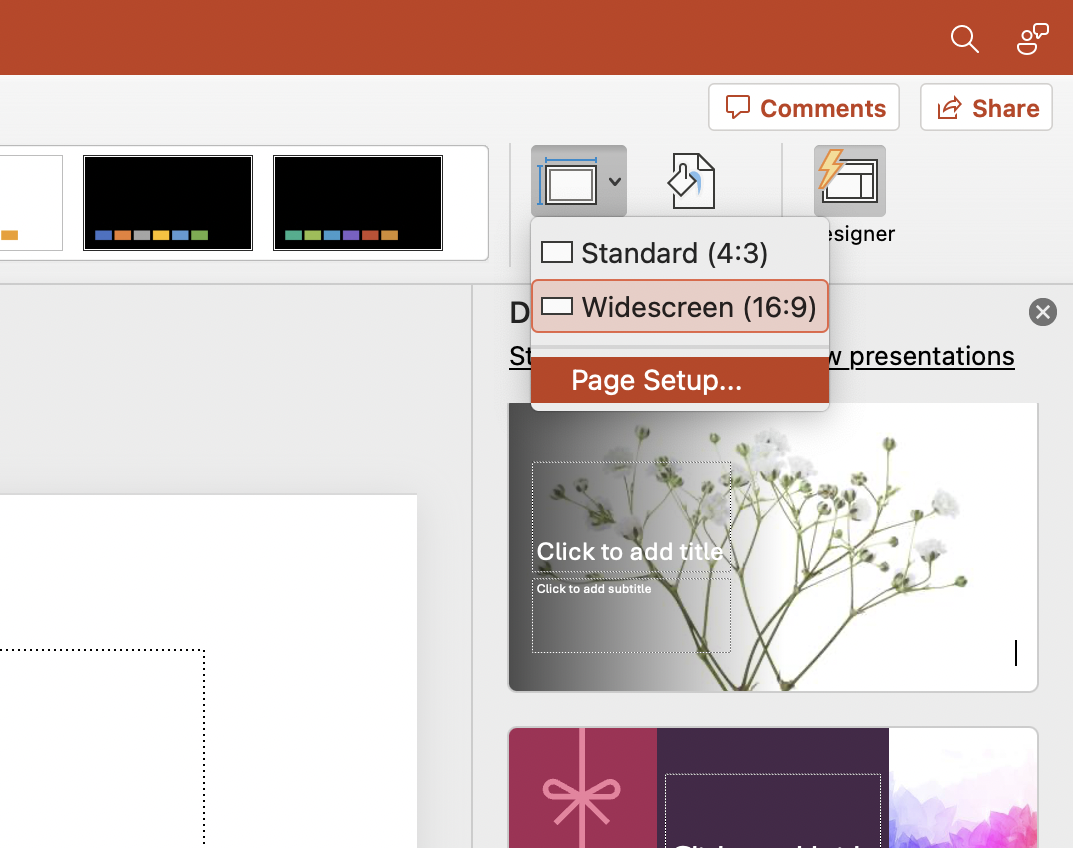
আপনার পছন্দের প্রস্থ এবং উচ্চতার মাত্রা ইনপুট করুন এবং ক্লিক করুন OK.
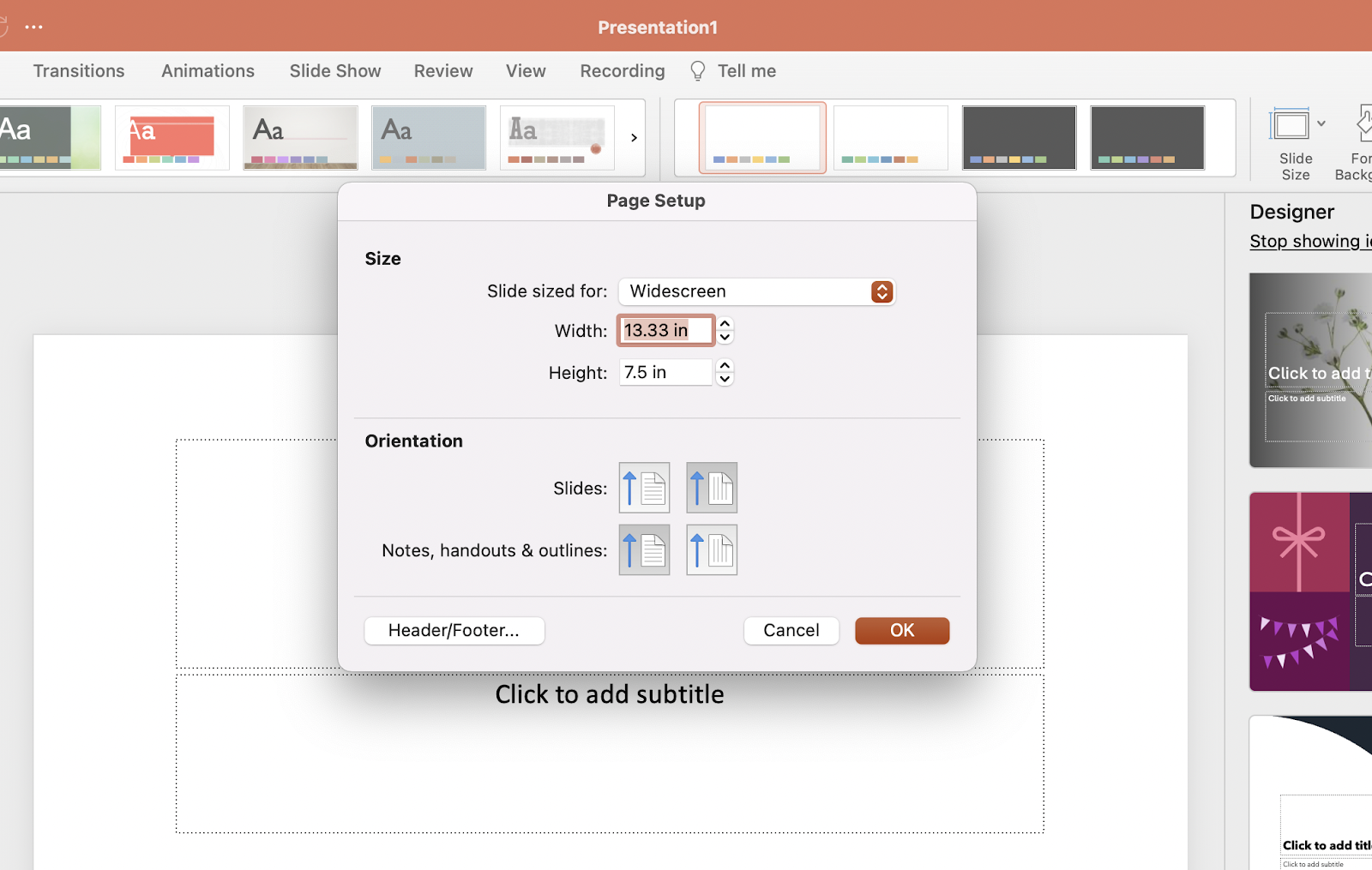
2. PowerPoint নেভিগেশন বার থেকে SmartArt নির্বাচন করুন।
পাওয়ারপয়েন্টে একটি টাইমলাইন গ্রাফিক তৈরি করতে, যেকোনো ইনফোগ্রাফিকের জন্য উপযুক্ত, পাওয়ারপয়েন্ট খুলুন এবং ক্লিক করুন সন্নিবেশ উপরের নেভিগেশন বার থেকে।
তারপরে, নির্বাচন করুন স্মার্ট শিল্প নেভিগেশন বারের নীচে আইকন, যেখানে আপনি বেছে নেওয়ার জন্য গ্রাফিক্সের বিভিন্ন বিভাগ পাবেন।

3. প্রক্রিয়া বা ছবি মেনু থেকে আপনার ডেটার সাথে মানানসই একটি গ্রাফিক খুঁজুন।
গ্রাফিক্সের দুটি বিভাগ রয়েছে যা কার্যকর সময়রেখা তৈরি করে। প্রথমটি হল প্রক্রিয়া বিভাগ। নীচে দেখানো গ্রাফিক্স মেনুটি প্রসারিত করতে এই বিকল্পটিতে ক্লিক করুন।
টাইমলাইনের জন্য গ্রাফিক্স তৈরি করা
আপনি যদি একটি টাইমলাইন ইনফোগ্রাফিক তৈরি করার জন্য কাজ করে থাকেন, আমরা লাল রঙে হাইলাইট করেছি সবচেয়ে মানানসই টাইমলাইন-সম্পর্কিত গ্রাফিক্স।
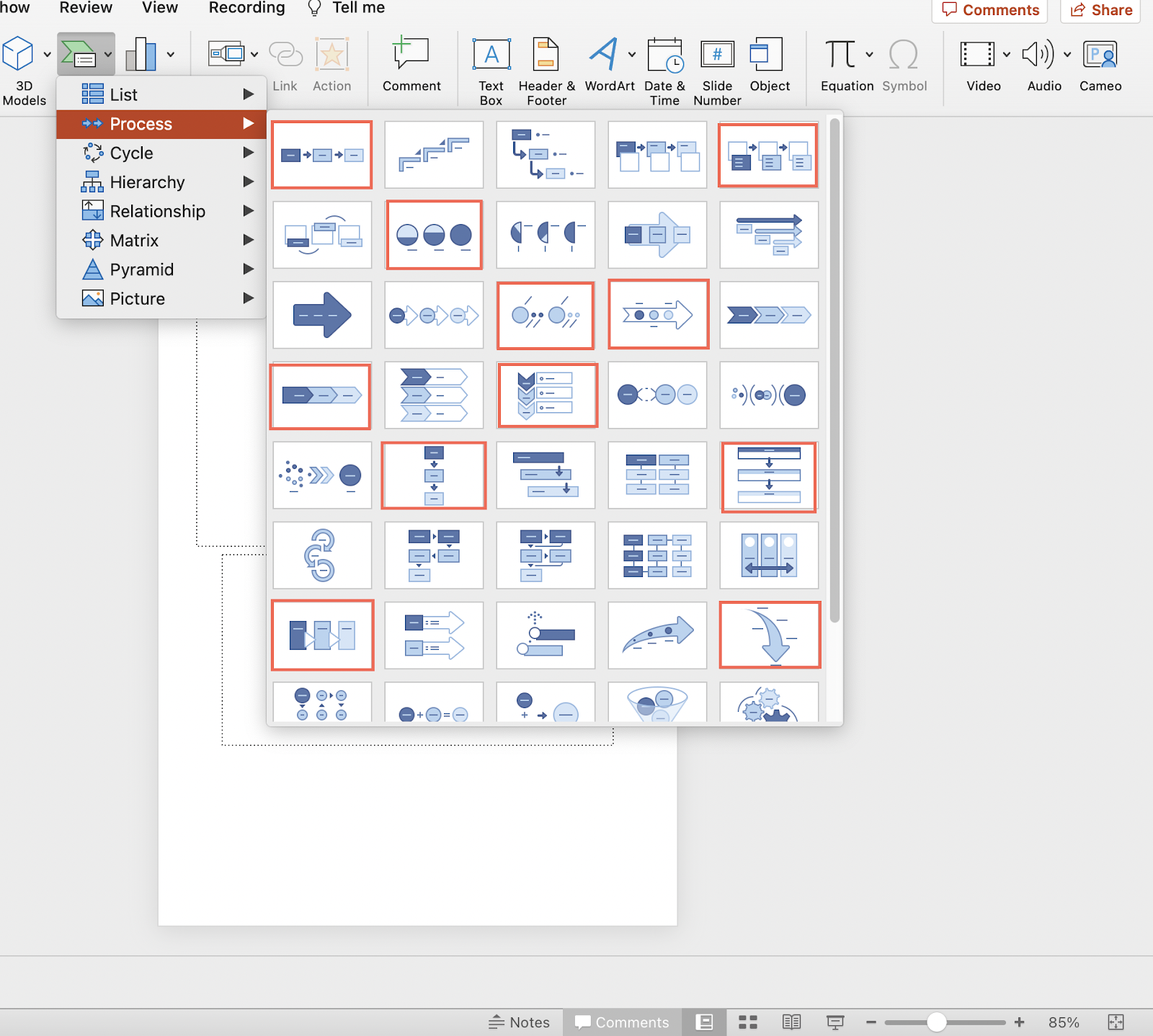
গ্রাফিক্সের প্রক্রিয়া মেনু ছাড়াও, আপনি ছবি বিভাগে একটি কার্যকর টাইমলাইন গ্রাফিকও পাবেন।
এই বিভাগ নির্বাচন করুন, এবং আপনি পাবেন বিকল্প ছবি চেনাশোনা গ্রাফিক্স মেনুর কেন্দ্রের কাছে বিকল্প। আমরা নীচে লাল রঙে এটি হাইলাইট করেছি।
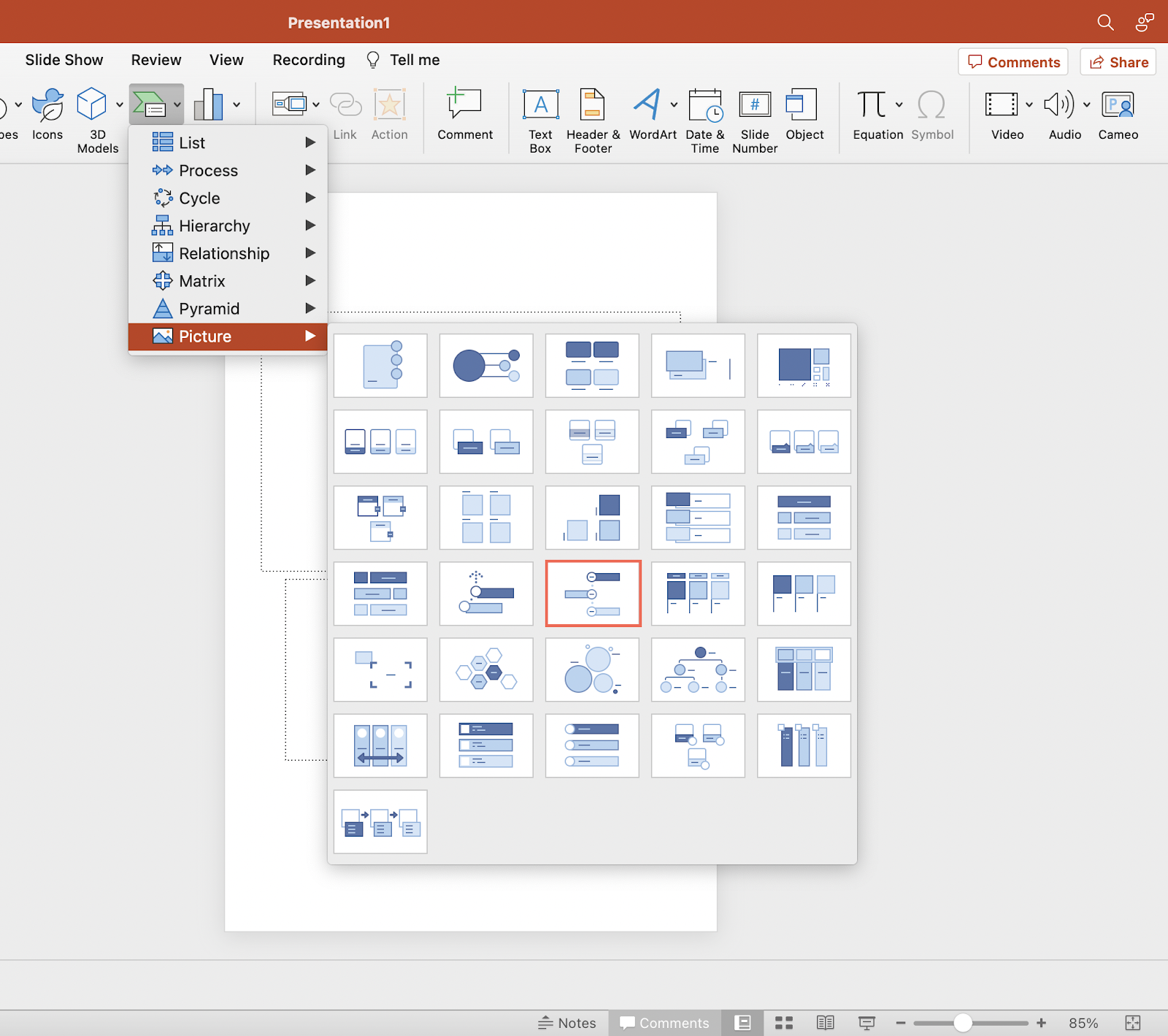
4. ডেটা পয়েন্ট, টাইম স্ট্যাম্প বা অন্যান্য মূল তথ্য যোগ করুন বা সরান।
এই নির্দেশাবলীর জন্য, আমরা ব্যবহার করব বিকল্প ছবি চেনাশোনা ছবি মেনু থেকে গ্রাফিক।
একবার আপনি আপনার প্রথম পাওয়ারপয়েন্ট স্লাইডে এই গ্রাফিকটি ঢোকানোর পরে, আপনি যে ধরণের ডেটা এবং ইনপুটগুলি উপস্থাপন করছেন তার সাথে মেলে বৃত্তাকার আইকনগুলি যোগ করতে বা সরাতে পারেন৷
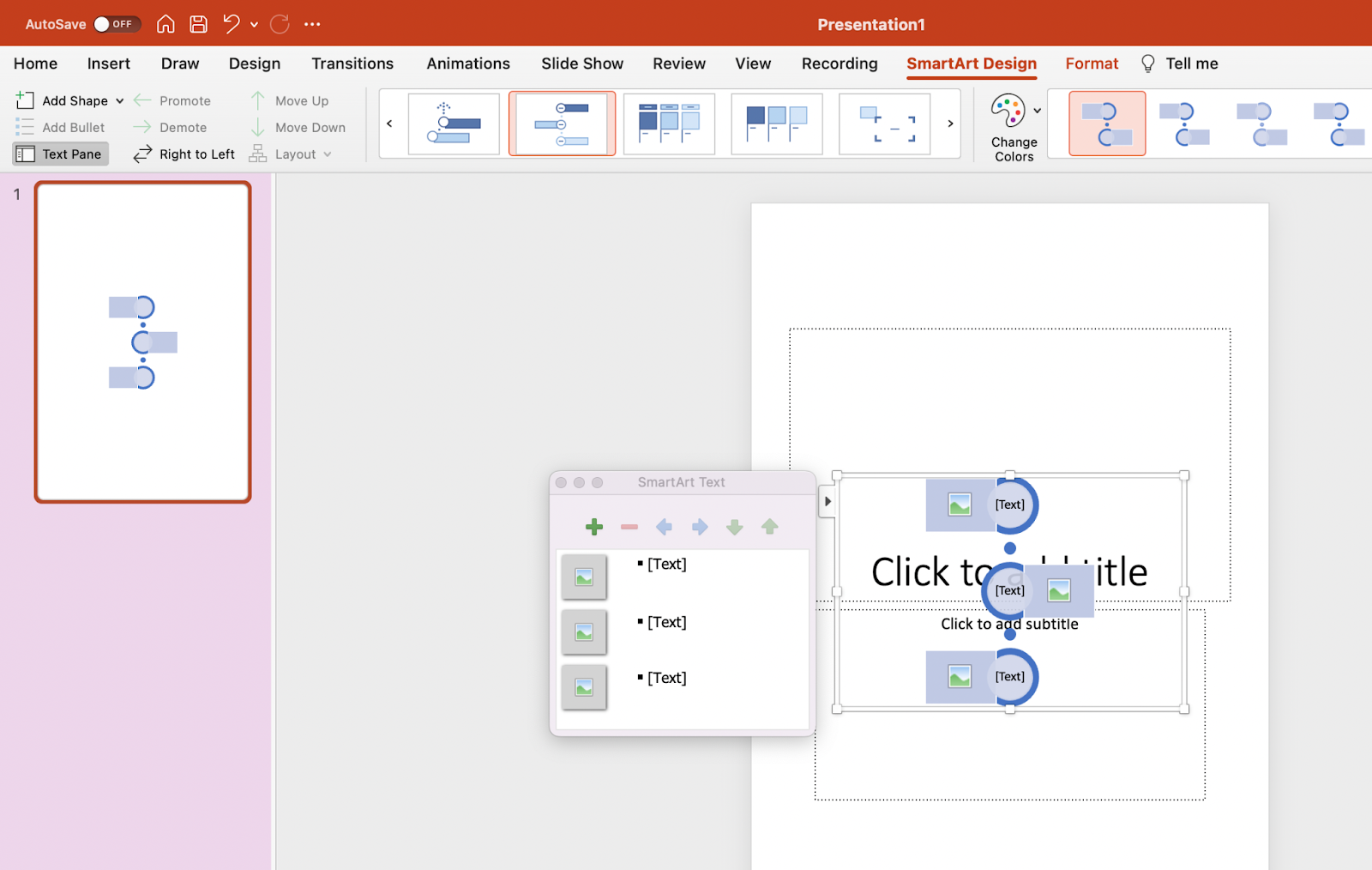
৫. গ্রাফিকের মধ্যে আপনার ডেটা .োকান।
এই মুহুর্তে, আপনার টাইমলাইন গ্রাফিকের আকার আপনার কাছে থাকা ডেটার পরিমাণের সাথে মেলে।
আপনি এই টাইমলাইনটি ব্যবহার করে রিপোর্ট করার পরিকল্পনা করছেন এমন তথ্য দিয়ে আপনার টাইমলাইন পূরণ করতে শুরু করুন এবং প্রয়োজনীয় গ্রাফিক্স সাজানোর জন্য পাওয়ারপয়েন্টের চমৎকার ড্র্যাগ-এন্ড-ড্রপ বৈশিষ্ট্যগুলি অন্বেষণ করুন।
Your. আপনার স্মার্টআর্ট গ্রাফিকের পাঠ্য এবং চিত্র সম্পাদনা করুন।
পাওয়ারপয়েন্টে উপলব্ধ অন্যান্য গ্রাফিক্সের মতো স্মার্ট শিল্প, আপনি আপনার পছন্দ অনুসারে আপনার টাইমলাইনের সাথে যুক্ত পাঠ্য এবং চিত্রগুলি সম্পাদনা করতে পারেন।
আপনি নীচে দেখতে পাচ্ছেন, প্রতিটি সময়ে যা ঘটেছিল তা আরও ভালভাবে উপস্থাপন করার জন্য আমরা বছর এবং চিত্রগুলি সম্পাদনা করেছি।
আপনার টাইমলাইন গ্রাফিকে ছবি সন্নিবেশ করতে, সঠিক পছন্দ বর্গাকার ল্যান্ডস্কেপ আইকন, একটি গ্রাফিক নির্বাচন করুন ফাইল থেকে, এবং আপনার কম্পিউটার থেকে আপনার PowerPoint স্লাইডে একটি ছবি আপলোড করুন।
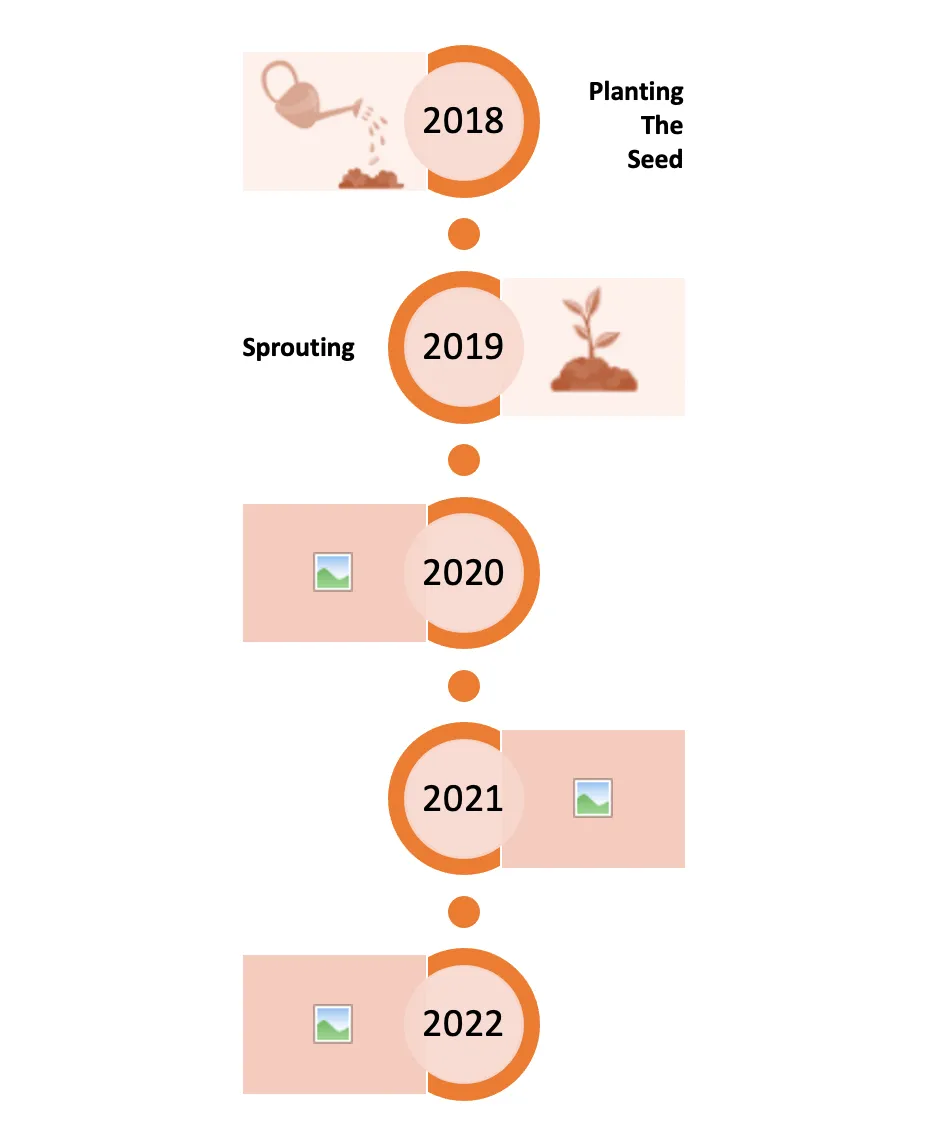
আপনার গল্প বলার জন্য, আপনি কেন্দ্রের চেনাশোনাগুলিতে সময়কাল আপডেট করতে পারেন, স্থানধারক পাঠ্যটি প্রতিস্থাপন করতে পারেন এবং আপনার পছন্দ অনুসারে ভিজ্যুয়াল এবং রঙগুলি সামঞ্জস্য করতে পারেন৷
এই পরবর্তী সামঞ্জস্যগুলির জন্য, আপনি চয়ন করতে পারেন সন্নিবেশ > পাওয়ারপয়েন্টে আকৃতি বিভিন্ন ভিজ্যুয়াল যোগ করতে এবং পেইন্ট বালতি ব্যবহার করতে (ওরফে কালার ফিল) বিভিন্ন উপাদানের রং পরিবর্তন করতে আইকন।
আপনি আপনার পছন্দের ইনফোগ্রাফিক তৈরি করতে, আপনার পছন্দ মতো পটভূমির রঙ, আরও চিত্র, বা অন্যান্য ভিজ্যুয়াল উপাদান যোগ করতে বেছে নিতে পারেন, তবে আপনার নিজস্ব ইনফোগ্রাফিক তৈরি করার প্রাথমিক উপায়ে আপনাকে গাইড করার জন্য, উদাহরণটি এখানে থামছে।
কিন্তু আপনি যদি আরও সুবিধাজনক কিছু খুঁজছেন, আপনি আমাদের কিছু ডাউনলোড করতে পারেনইনফোগ্রাফিক টেম্পলেট যেটি পাওয়ারপয়েন্টে সরাসরি খোলে যাতে আপনি দ্রুত তৈরি করতে পারেন।
পাওয়ারপয়েন্ট ইনফোগ্রাফিক উদাহরণ
1. ডেটা-কেন্দ্রিক ইনফোগ্রাফিক উদাহরণ
ইনফোগ্রাফিক্স এবং ডেটা ভিজ্যুয়ালাইজেশন হ'ল ভিজ্যুয়াল কনটেন্ট ওয়ার্ল্ডের চিনাবাদাম মাখন এবং জেলি।
যখন আপনার কাছে বিশ্বের কাছে প্রকাশ করার জন্য নতুন ডেটা থাকে, তখন আপনি একটি সমন্বিত, ভিজ্যুয়াল বর্ণনার অংশ হিসাবে সেই ডেটা প্রদর্শন করতে একটি ইনফোগ্রাফিক ব্যবহার করতে পারেন। এবং কোল্ড হার্ড নম্বর টেমপ্লেটটি ঠিক এই জন্যই।
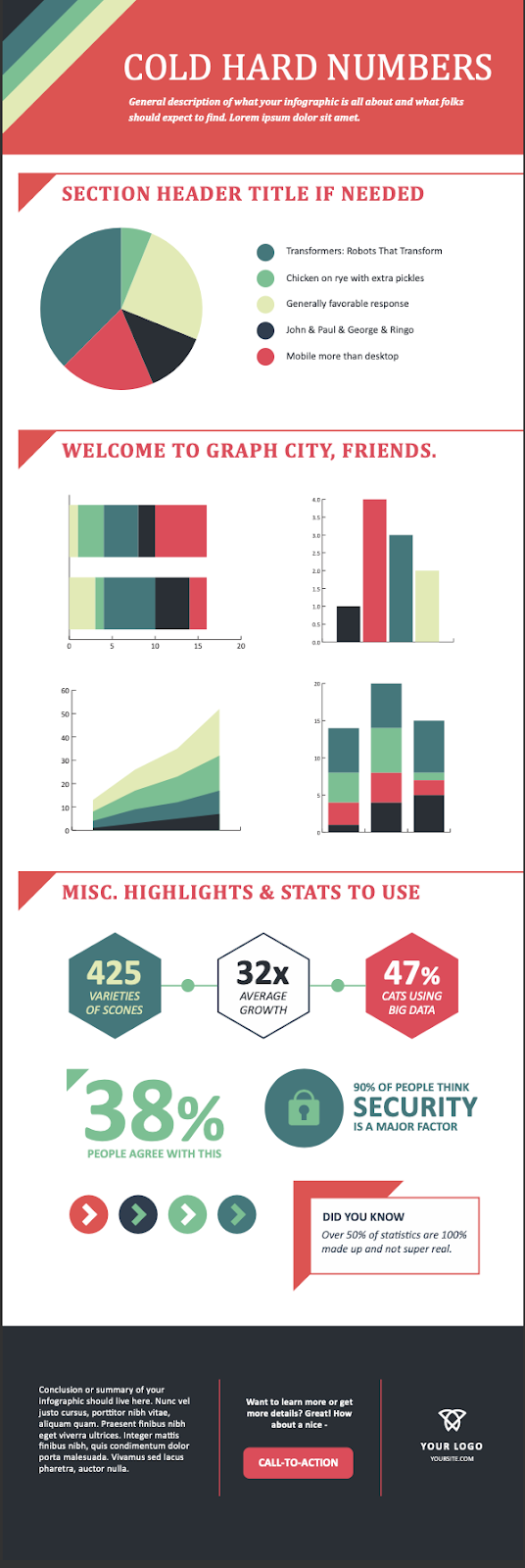
আমরা এই টেমপ্লেটটি বিভিন্ন চার্ট এবং গ্রাফের সাথে লোড করেছি, যা আপনি সহজেই আপনার নিজের ডেটা দিয়ে আপডেট করতে পারেন। (শুধু একটি গ্রাফে ডান-ক্লিক করুন, নির্বাচন করুন সম্পাদনা তথ্য, এবং আপনি একটি এক্সেল স্প্রেডশীটে মানগুলি কাস্টমাইজ করতে সক্ষম হবেন৷)
একটি ডেটা-কেন্দ্রিক ইনফোগ্রাফিকে কী যুক্ত করবেন
- কলামের লেখচিত্র: বিভিন্ন বিভাগের তুলনা করতে বা সময়ের সাথে সাথে পরিবর্তনগুলি দেখানোর জন্য (বাম থেকে ডানে) ব্যবহার করুন।
- পাই চিত্র: পার্ট-টু-গোটা তুলনা করার জন্য ব্যবহার করুন। (দ্রষ্টব্য: তারা ছোট ডেটা সেট সহ সেরা কাজ করে))
- লাইন গ্রাফ: সময়ের সাথে ধারাবাহিকভাবে পরিবর্তন হওয়া ডেটা প্রদর্শনের জন্য ব্যবহার করুন। অস্থিরতা, প্রবণতা, ত্বরণ বা হ্রাস প্রদর্শনের জন্য আদর্শ।
- ডোনাট চার্ট: একটি পাই চার্ট ব্যবহার করুন। এই শৈলীগত পরিবর্তন আপনাকে চার্টের কেন্দ্রে একটি সংখ্যা, গ্রাফিক বা অন্যান্য ভিজ্যুয়াল রাখার অনুমতি দেয়।
- বার চার্ট: একটি কলাম চার্ট ব্যবহার করুন। (অনুভূমিক বারগুলি দীর্ঘ বিভাগের নামগুলি প্রদর্শন করা সহজ করে তোলে।)
2. টাইমলাইন ইনফোগ্রাফিক
একটি নির্দিষ্ট শিল্প, পণ্য, ব্র্যান্ড, প্রবণতা বা কৌশলের ইতিহাস বলা একটি ইনফোগ্রাফিকের জন্য একটি দুর্দান্ত বিষয় হতে পারে।
এবং যখন আপনি সময়কে কল্পনা করতে পারেন এমন বিভিন্ন উপায় রয়েছে — একটি বৃত্ত সহ, যা আমরা আমাদের সাথে করেছিগুগল অ্যালগরিদম ইনফোগ্রাফিক আপডেট করে - টাইমলাইনটি এখন পর্যন্ত ব্যবহারের সবচেয়ে সাধারণ এবং সহজতম নকশা পদ্ধতি।

টাইমলাইন ইনফোগ্রাফিক সেরা অনুশীলন
- গবেষণা. গবেষণা. গবেষণা: সেরা টাইমলাইন ইনফোগ্রাফিকগুলি কেবল সুন্দরভাবে ডিজাইন করা হয়নি - এগুলি বিস্তৃত গবেষণার উপর ভিত্তি করে দুর্দান্ত গল্পও বলে। সুতরাং আপনি আপনার ইনফোগ্রাফিকের নকশার পর্ব শুরু করার আগে যথাসম্ভব সেরা তথ্যের পৃষ্ঠপোষকতার জন্য সময় দিন।
- সুযোগ সঙ্কুচিত করুন: টাইমলাইনগুলি যা শত বা হাজার বছর জুড়ে রয়েছে অবশ্যই আকর্ষণীয় হতে পারে তবে তাদের জন্য কয়েক সপ্তাহ বা কয়েক মাস গবেষণা প্রয়োজন হতে পারে। আপনার বিচক্ষণতা বজায় রাখতে, সংক্ষিপ্ত সময়ের সাথে থাকুন।
- আপনার অনুলিপি সংক্ষিপ্ত রাখুন: ইনফোগ্রাফিক্স ভিজ্যুয়াল হওয়ার কথা। আপনি যদি নিজের টাইমলাইনে প্রতিটি তারিখের জন্য নিজেকে 100+ শব্দ লিখতে দেখেন তবে একটি ব্লগ পোস্টই আরও ভাল সামগ্রী ফর্ম্যাট হতে পারে।
3. আধুনিক ডিজাইন ইনফোগ্রাফিক
এই ইনফোগ্রাফিক টেমপ্লেটের জন্য, আমরা এমন কিছু করতে চেয়েছিলাম যা আধুনিক ডিজাইনের প্রবণতাকে প্রতিফলিত করে।
বিষয়বস্তুর পরিপ্রেক্ষিতে, আমরা পরিসংখ্যান এবং অনুলিপি উভয়ের জন্য প্রচুর স্থান প্রদান করেছি। একটি কলাম চার্ট জন্য জায়গা আছে.
কিন্তু মনে রাখবেন, আপনি যেখানেই উপযুক্ত মনে করেন সেখানে আপনি সবসময় বিভিন্ন চার্ট এবং গ্রাফ যোগ করতে পারেন। শুধু নির্বাচন করুন সন্নিবেশ > চার্ট, এবং আপনার কাছে বেছে নেওয়ার জন্য বেশ কয়েকটি বিকল্প থাকবে।

আধুনিক ডিজাইন ইনফোগ্রাফিক সেরা অনুশীলন
নতুন রঙের প্যালেটগুলির সাথে পরীক্ষা করুন। সেখানে টন বিনামূল্যে রঙ প্যালেট অনলাইন. বিশ্বাস করবেন না? জন্য একটি গুগল ইমেজ অনুসন্ধান করুন "রঙ্গের পাত." যখন আপনি আপনার পছন্দের একটি প্যালেট খুঁজে পান, তখন ছবিটি সরাসরি আপনার পাওয়ারপয়েন্ট উপস্থাপনায় টেনে আনুন।
পরবর্তী, নির্বাচন করুন কালার ফিল বালতি, চয়ন করুন আরো রং, এবং আইড্রপার আইকনে ক্লিক করুন। আইড্রপার টুলের সাহায্যে, আপনি আপনার প্যালেট থেকে রং নির্বাচন করতে পারেন এবং আপনার ইনফোগ্রাফিকের উপাদানগুলির জন্য ব্যবহার করতে পারেন।
আকারগুলি ম্যানিপুলেট করতে সময় নিন। পাওয়ারপয়েন্টে আকারের একটি বিস্তৃত লাইব্রেরি রয়েছে — ব্যানার, ফিতা এবং তীর সহ — যা আপনি আপনার ইনফোগ্রাফিক ডিজাইনে ব্যবহার করতে পারেন৷
এই আকারগুলিতে প্রদর্শিত ছোট হলুদ হীরাতে ক্লিক করে এবং টেনে এনে, আপনি সেগুলি কাস্টমাইজ করতে পারেন৷ উদাহরণস্বরূপ, আপনি একটি ফিতার সূক্ষ্ম প্রান্তগুলিকে লম্বা বা খাটো করতে পারেন, বা একটি তীরের শরীরকে আরও পাতলা বা মোটা করতে পারেন৷
4. ফ্লোচার্ট ইনফোগ্রাফিক
পৃষ্ঠে, একটি ফ্লোচার্ট ইনফোগ্রাফিক সহজ এবং মজাদার প্রদর্শিত হতে পারে। যাইহোক, বিভিন্ন বিভাগ যৌক্তিকভাবে একে অপরের মধ্যে প্রবাহিত হয় তা নিশ্চিত করার জন্য অনেক চিন্তাভাবনা এবং পরিকল্পনা করতে হবে।
আমাদের ফ্লোচার্ট পাওয়ারপয়েন্ট টেমপ্লেটে, আমরা ইতিবাচক প্রতিক্রিয়া সহ দর্শকদের ইনফোগ্রাফিকের নীচে ডানদিকে একটি পৃথক উপসংহারে গাইড করার জন্য ইনফোগ্রাফিক এবং নেতিবাচক প্রতিক্রিয়াগুলির নীচে বামে উপসংহারে গাইড করে একটি প্রাথমিক ফ্লোচার্ট কাঠামো তৈরি করেছি।
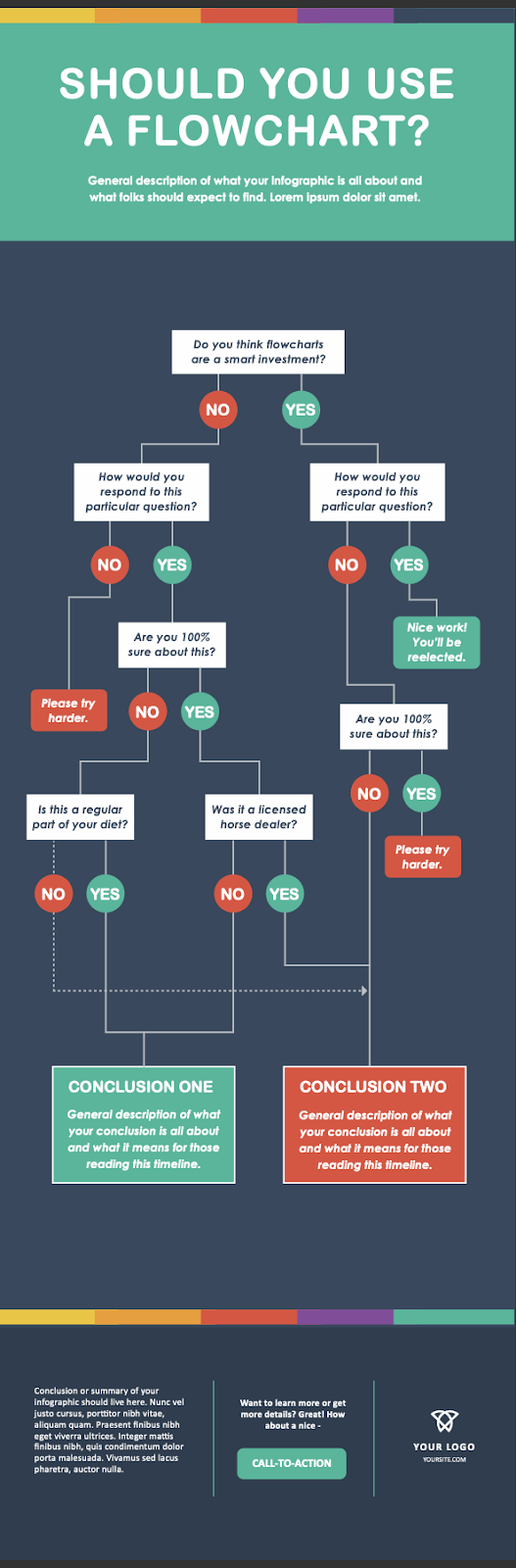
ফ্লোচার্ট ইনফোগ্রাফিক সেরা অনুশীলন
- আগে থেকেই শাখাগুলি আঁকুন। পাওয়ারপয়েন্টে ডুব দেওয়ার আগে, একটি কলম এবং কাগজ বের করুন এবং আপনার ফ্লোচার্টের একটি মোটামুটি রূপরেখা তৈরি করুন। প্রতিটি সম্ভাব্য সংমিশ্রণে প্রশ্নের উত্তর দিয়ে এবং আপনি কোথায় শেষ করেছেন তা দেখে আপনার যুক্তিতে দুর্বলতার জন্য পরীক্ষা করুন। সর্বোত্তম ফলাফলের জন্য, একজন বন্ধু বা সহকর্মীকেও ফ্লোচার্টের মাধ্যমে চালাতে বলুন।
- সুযোগ যত কম হবে, কার্যকর করা তত সহজ। আপনি আপনার ফ্লোচার্টে যত বেশি প্রশ্ন বা পর্যায় যুক্ত করবেন, তা তৈরি করা তত বেশি কঠিন হবে (এবং দর্শকদের বুঝতে এটি আরও কঠিন হবে)। সুতরাং আপনার ফ্লোচার্টের ফোকাস সংকীর্ণ করার চেষ্টা করুন।
5. সাইড-বাই-সাইড তুলনা ইনফোগ্রাফিক
আমরা জানি কখনও কখনও আপনার তুলনা প্রদর্শনের জন্য একটি ইনফোগ্রাফিকের প্রয়োজন হয়। এই কারণেই আমরা দুটি ভিন্ন জিনিসের তুলনা এবং বৈসাদৃশ্য আপনার জন্য সহজ করার জন্য পাশাপাশি-বাই-পাশে তুলনা ইনফোগ্রাফিক টেমপ্লেট তৈরি করেছি।
এই ইনফোগ্রাফিক টেমপ্লেটটি বিভিন্ন বিভাগ, ধারণা বা ফলাফলের তুলনা করার জন্য দুর্দান্ত, এবং যেহেতু আপনাকে অনেক আকার তৈরি বা কাস্টমাইজ করার দরকার নেই, এটি অনেক কম কাজ।
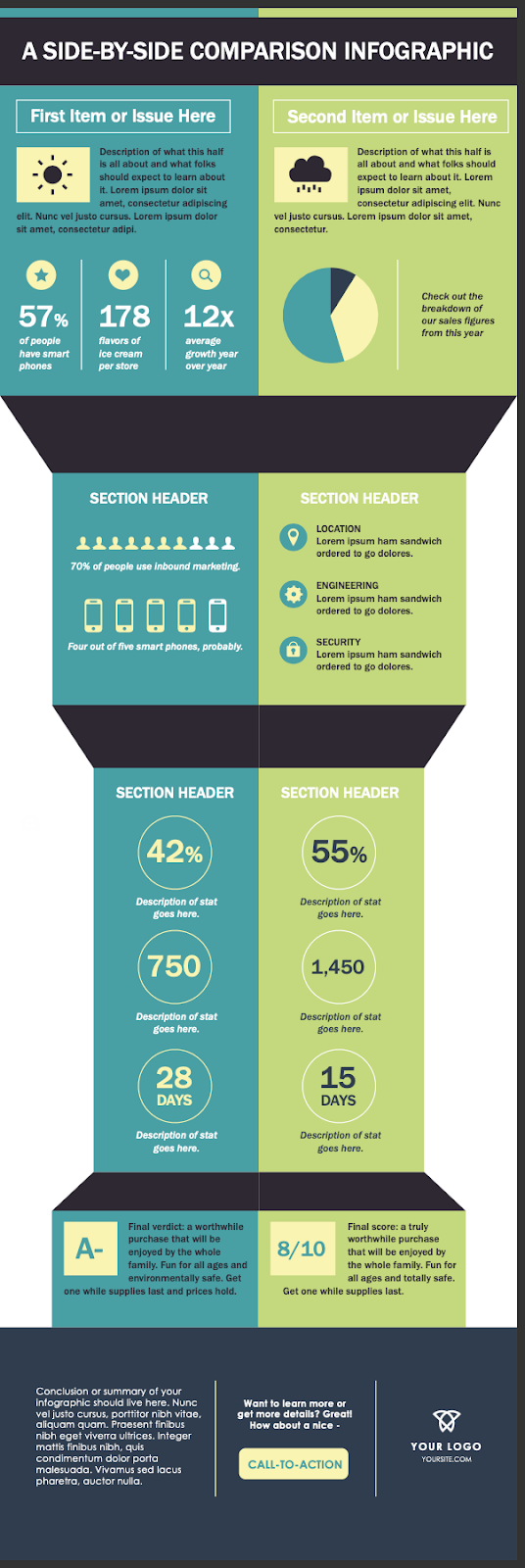
সাইড-বাই-সাইড তুলনা ইনফোগ্রাফিক সেরা অনুশীলন
- উপযুক্ত ডেটা ব্যবহার করুন. একটি চার্টে সহজেই বর্ণনা করা যায় এমন ডেটা ব্যবহার করা ভাল। পরিষ্কারভাবে এবং মোটামুটি তুলনা এবং বৈসাদৃশ্য করতে পাই চার্ট, গ্রাফ বা অন্যান্য ডেটা পয়েন্ট ব্যবহার করুন।
- সীমানা ব্যবহার করুন. আপনার চিত্রগুলিতে সীমানা যুক্ত করা তাদের একটি সমন্বিত নকশার অংশ হিসাবে অনুভব করতে সহায়তা করবে। পাওয়ারপয়েন্টে, আপনি এর অধীনে সীমানার আকার, শৈলী এবং রঙ নিয়ন্ত্রণ করতে পারেন ফর্ম্যাট চিত্র ট্যাব।
- আপনার ইনফোগ্রাফিকটিকে পিএনজি ফাইল হিসাবে সংরক্ষণ করুন. এটি সমস্ত ইনফোগ্রাফিকের জন্য একটি সর্বোত্তম অনুশীলন তবে ফটোগ্রাফ রয়েছে এমন একটি ইনফোগ্রাফিক প্রকাশ করার সময় এটি বিশেষভাবে প্রাসঙ্গিক। PNG এক্সটেনশন অন্যান্য বিকল্পের তুলনায় ভাল মানের অফার করে। একটি PNG ফাইল হিসাবে আপনার সমাপ্ত ইনফোগ্রাফিক সংরক্ষণ করতে, আপনাকে কেবল চয়ন করতে হবে ফাইল > সংরক্ষণ করুন … এবং ড্রপডাউন থেকে PNG নির্বাচন করুন।
আপনার নিজের পাশাপাশি-পাশে তুলনা ইনফোগ্রাফিক তৈরি করতে প্রস্তুত? ডাউনলোড করুন 15টি বিনামূল্যের ইনফোগ্রাফিক পাওয়ারপয়েন্ট টেমপ্লেট শুরু করতে.
আজই একটি চোখ ধাঁধানো ইনফোগ্রাফিক তৈরি করুন
আপনি যখন ইনফোগ্রাফিক্স তৈরি করা শুরু করবেন তা আবিষ্কার করার সময় সম্ভাবনাগুলি অন্তহীন। আপনি একজন বিপণনকারী হিসাবে আপনার দক্ষতা প্রসারিত করতে সক্ষম হবেন এবং আরও বিস্তৃত বিষয়বস্তু তৈরি করতে পারবেন যা আপনার শ্রোতাদের দ্বারা আগ্রহী হবে এবং এর সাথে জড়িত হবে।
আমরা আশা করি আপনি এই নিবন্ধটি দরকারী বলে মনে করেছেন এবং আপনি PowerPoint-এ আপনার নিজস্ব ইনফোগ্রাফিক্স তৈরির উদ্যোগ নেবেন।
সম্পাদকের নোট: এই নিবন্ধটি মূলত অক্টোবর 2020 এ প্রকাশিত হয়েছিল এবং ব্যাপকতার জন্য আপডেট করা হয়েছে।
- এসইও চালিত বিষয়বস্তু এবং পিআর বিতরণ। আজই পরিবর্ধিত পান।
- PlatoData.Network উল্লম্ব জেনারেটিভ Ai. নিজেকে ক্ষমতায়িত করুন। এখানে প্রবেশ করুন.
- প্লেটোএআইস্ট্রিম। Web3 ইন্টেলিজেন্স। জ্ঞান প্রসারিত. এখানে প্রবেশ করুন.
- প্লেটোইএসজি। মোটরগাড়ি / ইভি, কার্বন, ক্লিনটেক, শক্তি, পরিবেশ সৌর, বর্জ্য ব্যবস্থাপনা. এখানে প্রবেশ করুন.
- প্লেটো হেলথ। বায়োটেক এবং ক্লিনিক্যাল ট্রায়াল ইন্টেলিজেন্স। এখানে প্রবেশ করুন.
- চার্টপ্রাইম। ChartPrime এর সাথে আপনার ট্রেডিং গেমটি উন্নত করুন। এখানে প্রবেশ করুন.
- ব্লকঅফসেট। পরিবেশগত অফসেট মালিকানার আধুনিকীকরণ। এখানে প্রবেশ করুন.
- উত্স: https://blog.hubspot.com/marketing/create-infographic-in-powerpoint
- : আছে
- : হয়
- :না
- :কোথায়
- $ ইউপি
- 15%
- 16
- 2020
- 8
- 9
- a
- সক্ষম
- ত্বরণ
- প্রবেশযোগ্য
- যোগ
- যোগ
- সমন্বয়
- এজেন্সি
- অ্যালগরিদম
- শ্রেণীবদ্ধ করা
- সব
- অনুমতি
- এছাড়াও
- সর্বদা
- মধ্যে
- পরিমাণ
- an
- এবং
- ঘোষণা
- কোন
- প্রদর্শিত
- যথাযথ
- রয়েছি
- প্রবন্ধ
- AS
- যুক্ত
- At
- পাঠকবর্গ
- শুনানির
- সহজলভ্য
- পটভূমি
- ব্যানার
- বার
- বার
- ভিত্তি
- মৌলিক
- BE
- সুন্দর
- সুন্দর
- হয়েছে
- আগে
- শুরু করা
- বিশ্বাস করা
- নিচে
- সুবিধা
- সর্বোত্তম
- উত্তম
- ব্লগ
- শরীর
- সীমানা
- উভয়
- পাদ
- শাখা
- তরবার
- নির্মাণ করা
- কিন্তু
- ক্রেতাদের
- by
- CAN
- পেতে পারি
- মোহিত করা
- কেস
- কেস স্টাডি
- মামলা
- বিভাগ
- বিভাগ
- কেন্দ্র
- অবশ্যই
- পরিবর্তন
- পরিবর্তন
- তালিকা
- চার্ট
- বেছে নিন
- বৃত্ত
- চেনাশোনা
- পরিষ্কারভাবে
- ক্লিক
- কোড
- সংহত
- ঠান্ডা
- রঙ
- স্তম্ভ
- সমাহার
- আসে
- কমিশন
- সাধারণ
- যোগাযোগ
- কোম্পানি
- কোম্পানির ঘোষণা
- তুলনা করা
- তুলনা
- তুলনা
- জটিল
- উপাদান
- কম্পিউটার
- উপসংহার
- ধারণ
- বিষয়বস্তু
- বিষয়বস্তু মার্কেটিং
- বিষয়বস্তু-সৃষ্টি
- একটানা
- বিপরীত হত্তয়া
- নিয়ন্ত্রণ
- সুবিধাজনক
- পারা
- আবরণ
- সৃষ্টি
- নির্মিত
- তৈরি করা হচ্ছে
- সৃষ্টি
- ক্রেতা
- কাস্টমাইজ
- উপাত্ত
- ডেটা পয়েন্ট
- ডেটা সেট
- ডেটা ভিজ্যুয়ালাইজেশন
- তারিখ
- প্রদর্শন
- বর্ণিত
- নকশা
- পরিকল্পিত
- ডিজাইনার
- DID
- বিভিন্ন
- কঠিন
- হজমযোগ্য
- ডিজিটালরূপে
- মাত্রা
- সরাসরি
- আবিষ্কার করা
- প্রদর্শন
- প্রদর্শক
- do
- ডন
- Dont
- ডাউনলোড
- প্রগতিশীল
- প্রতি
- সহজ
- সবচেয়ে সহজ পদ্ধিতি হল
- সহজে
- সহজ
- সম্পাদিত
- কার্যকর
- পারেন
- সম্প্রসারিত
- উপাদান
- গুরুত্ব আরোপ করা
- শেষ
- অবিরাম
- প্রান্ত
- চুক্তিবদ্ধ করান
- এমন কি
- প্রতি
- ঠিক
- উদাহরণ
- উদাহরণ
- সীমা অতিক্রম করা
- চমত্কার
- বিস্তৃত করা
- প্রত্যাশিত
- অভিজ্ঞ
- অন্বেষণ করুণ
- প্রসার
- ব্যাপক
- নজরকাড়া
- সত্য
- তথ্য
- নিরপেক্ষভাবে
- এ পর্যন্ত
- দ্রুত
- দ্রুত
- বৈশিষ্ট্য
- মনে
- কয়েক
- ফাইল
- পূরণ করা
- আবিষ্কার
- আবিষ্কার
- প্রথম
- ফিট
- মানানসই
- প্রবাহ
- কেন্দ্রবিন্দু
- জন্য
- বিন্যাস
- পাওয়া
- বিনামূল্যে
- বন্ধু
- থেকে
- মজা
- পাওয়া
- দাও
- Go
- গুগল
- চিত্রলেখ
- গ্রাফিক
- গ্রাফিক্স
- গ্রাফ
- মহান
- কৌশল
- ঘটেছিলো
- কঠিন
- কঠিনতর
- আছে
- উচ্চতা
- সাহায্য
- এখানে
- হাইলাইট করা
- ভাড়া
- ইতিহাস
- আশা
- অনুভূমিক
- কিভাবে
- কিভাবে
- যাহোক
- HTTPS দ্বারা
- HubSpot
- শত শত
- i
- আইকন
- আইকন
- আদর্শ
- ধারনা
- if
- ভাবমূর্তি
- চিত্র অনুসন্ধান
- চিত্র
- গুরুত্ব
- in
- অন্তর্ভুক্ত করা
- সুদ্ধ
- শিল্প
- ইনফোগ্রাফিক
- তথ্য
- ইনিশিয়েটিভ
- ইনপুট
- নির্দেশাবলী
- মজাদার
- ভয় দেখিয়ে
- মধ্যে
- IT
- মাত্র
- রাখা
- চাবি
- জানা
- ভূদৃশ্য
- বৃহত্তর
- শিক্ষা
- বাম
- কম
- লাইব্রেরি
- মত
- সম্ভবত
- সামান্য
- ll
- যুক্তিবিদ্যা
- দীর্ঘ
- আর
- খুঁজছি
- অনেক
- করা
- মেকিং
- অনেক
- বিপণনকারী
- Marketing
- ম্যাচ
- ব্যাপার
- সর্বোচ্চ প্রস্থ
- মে..
- me
- মধ্যম
- মেনু
- যথার্থতা
- বার্তা
- পদ্ধতি
- মধ্যম
- আধুনিক
- মাসের
- অধিক
- সেতু
- চলন্ত
- নাম
- বর্ণনামূলক
- সংকীর্ণ
- ন্যাভিগেশন
- কাছাকাছি
- প্রয়োজনীয়
- প্রয়োজন
- চাহিদা
- নেতিবাচক
- নতুন
- না।
- বিঃদ্রঃ
- এখন
- সংখ্যা
- সংখ্যার
- অক্টোবর
- of
- অফার
- on
- অনবোর্ডিং
- ONE
- অনলাইন
- কেবল
- সম্মুখের দিকে
- খোলা
- উদ্বোধন
- পছন্দ
- অপশন সমূহ
- or
- মূলত
- অন্যান্য
- আমাদের
- বাইরে
- ফলাফল
- রূপরেখা
- শেষ
- নিজের
- বস্তাবন্দী
- রং
- প্যালেট
- কাগজ
- অংশ
- বিশেষ
- বিশেষত
- যন্ত্রাংশ
- মাসিক
- ব্যক্তি
- ফেজ
- ফটোগ্রাফ
- ছবি
- পিচ
- স্থানধারক
- পরিকল্পনা
- পরিকল্পনা
- Plato
- প্লেটো ডেটা ইন্টেলিজেন্স
- প্লেটোডাটা
- দয়া করে
- প্রচুর
- বিন্দু
- পয়েন্ট
- ধনাত্মক
- সম্ভাবনার
- সম্ভব
- পোস্ট
- সম্ভাব্য
- ক্ষমতাশালী
- অনুশীলন
- পছন্দগুলি
- পছন্দের
- বর্তমান
- উপহার
- সমস্যা
- প্রক্রিয়া
- পণ্য
- প্রদত্ত
- প্রকাশিত
- প্রকাশক
- ক্রয়
- করা
- গুণ
- প্রশ্ন
- পড়া
- লাল
- প্রতিফলিত
- প্রাসঙ্গিক
- মনে রাখা
- অপসারণ
- প্রতিস্থাপন করা
- রিপোর্ট
- চিত্রিত করা
- প্রয়োজন
- গবেষণা
- প্রতিক্রিয়া
- ফলাফল
- পুনঃব্যবহারের
- প্রকাশ করা
- ফিতামত
- অধিকার
- সঠিক পছন্দ
- কক্ষ
- চালান
- s
- হেতু
- একই
- সংরক্ষণ করুন
- রক্ষা
- সুযোগ
- আঁচড়ের দাগ
- সার্চ
- বিভাগে
- দেখ
- এইজন্য
- আলাদা
- সেট
- বিভিন্ন
- আকার
- শেয়ারিং
- উচিত
- দেখাচ্ছে
- প্রদর্শিত
- সহজ
- কেবল
- থেকে
- আয়তন
- মাপ
- দক্ষতা
- স্লাইড্
- ছোট
- ক্ষুদ্রতর
- So
- সফটওয়্যার
- সমাধান
- কিছু
- কিছু
- স্থান
- স্প্রেডশীট
- বর্গক্ষেত্র
- ইন্টার্নশিপ
- অংশীদারদের
- শুরু
- শুরু
- পরিসংখ্যান
- লাঠি
- এখনো
- স্টপ
- গল্প
- গঠন
- অধ্যয়ন
- শৈলী
- সাফল্য
- এমন
- উপযুক্ত
- অনুমিত
- নিশ্চিত
- পৃষ্ঠতল
- T
- গ্রহণ করা
- লক্ষ্য
- কার্য
- টীম
- বলা
- টেমপ্লেট
- টেমপ্লেট
- শর্তাবলী
- পরীক্ষা
- চেয়ে
- যে
- সার্জারির
- তথ্য
- দ্য ইনিশিয়েটিভ
- বিশ্ব
- তাদের
- তাহাদিগকে
- সেখানে।
- এইগুলো
- তারা
- কিছু
- চিন্তা
- এই
- সেগুলো
- চিন্তা
- হাজার হাজার
- দ্বারা
- সময়
- টাইমলাইনে
- টাইমলাইন
- শিরনাম
- থেকে
- অত্যধিক
- টুল
- শীর্ষ
- বিষয়
- ঐতিহ্যগত
- প্রবণতা
- প্রবণতা
- চেষ্টা
- দুই
- ধরনের
- টিপিক্যাল
- ছাপাখানার বিদ্যা
- অধীনে
- বোঝা
- আপডেট
- আপডেট
- আপডেট
- ব্যবহার
- ব্যবহৃত
- ব্যবহার
- মানগুলি
- বৈচিত্র্য
- Ve
- টেকসই
- দর্শকদের
- কল্পনা
- ঠাহর করা
- ভিজ্যুয়াল
- অবিশ্বাস
- চেয়েছিলেন
- ছিল
- উপায়..
- উপায়
- we
- দুর্বলতা
- webp
- সপ্তাহ
- আমরা একটি
- কি
- কখন
- যে
- যখন
- হু
- কেন
- ইচ্ছা
- সঙ্গে
- মধ্যে
- শব্দ
- হয়া যাই ?
- কাজ
- বিশ্ব
- লেখা
- বছর
- হলুদ
- আপনি
- আপনার
- নিজেকে
- zephyrnet


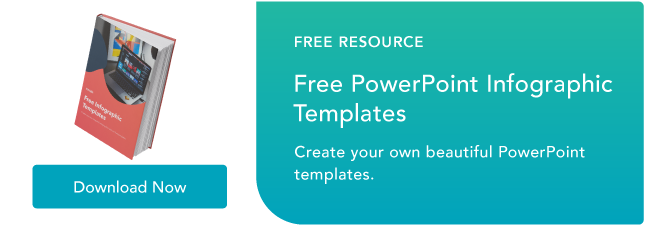
![একটি ইমেল পাঠানোর সেরা সময় [2023 গবেষণা]](https://platoaistream.net/wp-content/uploads/2023/10/the-best-time-to-send-an-email-2023-research-360x240.png)


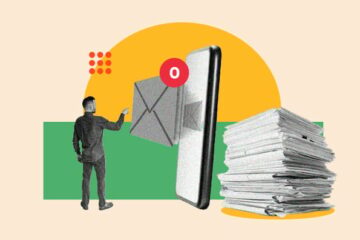

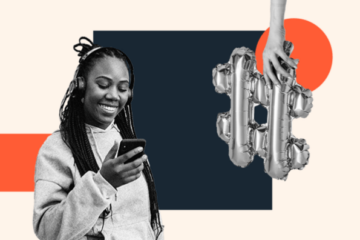

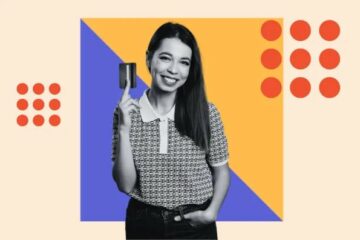
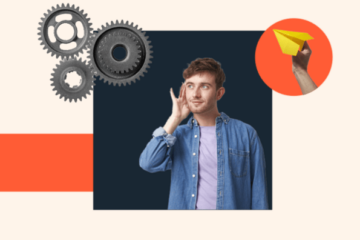
![2023 সালে ভোক্তা প্রবণতার অবস্থা [নতুন তথ্য]](https://platoaistream.net/wp-content/uploads/2023/08/the-state-of-consumer-trends-in-2023-new-data-360x64.png)

![কিভাবে একটি YouTube চ্যানেল শুরু করবেন [বিশেষজ্ঞ টিপস + 30টি YouTube চ্যানেল আইডিয়া]](https://platoaistream.net/wp-content/uploads/2023/10/how-to-start-a-youtube-channel-expert-tips-30-youtube-channel-ideas-360x240.jpg)